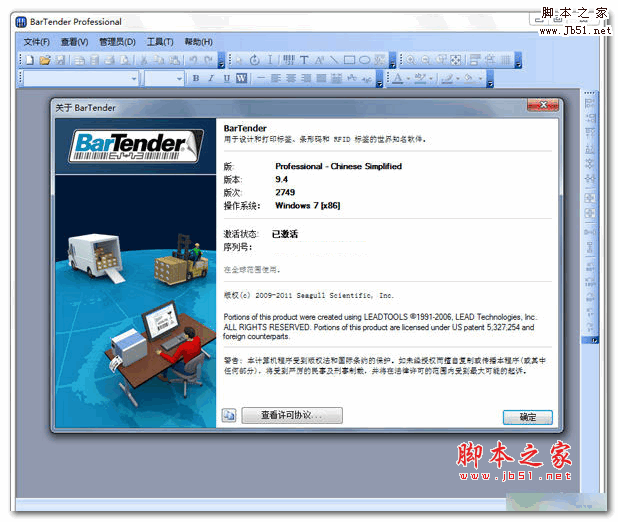Bartender怎么快速批量生成条形码?
purity88
Bartender可以批量生成条形码,具体该怎么操作呢?下面我们就来看看详细的教程。
1、首先打开Bartender软件,建立一个EAN-13。

2、选中条码右键属性或者双击条码打开条形码属性窗口。

3、选中数据源中的数字串,在右侧类型后方点击更改数据源类型进入。

4、在类型中,我们选择数据库字段,下一步。

5、点击数据库连接设置,下一步。

6、在数据库设置中,我们点击左下角添加。

7、数据库平台,根据自己条码的来源来选择,我这边选择文本。下一步。

8、选择文件,下一步。


9、分隔符一般不做选择,因为我们一般一个条码是一行的。

10、选择第一行的格式,就是说第一个如果是列名称,就选择是,如果第一个就是条码,点击否。设置好后点击完成。

11、然后我们就会看到数据库中我们导入的这个文本内的所有条码。

12、确定后,我们就会回到最初的界面,你会发现条码已经变成了我们要导入条码清单的第一个了。表示我们数据库设置已经成功,可以批量导出条形码了。

13、选择文件-打印。全部打印。


14、因为新建的时候我选择了PDF,所以打印就会存为PDF打印。

15、打开完成后的pdf,里面就是我们需要的所有条形码了。

以上就是Bartender批量生成条形码的教程,希望大家喜欢,请继续关注脚本之家。
相关推荐: